스캔 결과 가져오기 및 내보내기 익히기
Note: 먼저 스캔 결과 내보내기 Bitwar 데이터 복구 또는 기타 Data Recovery Software 필요에 따라 파일을 복원했다는 의미는 아닙니다. 나중에 데이터 복구 또는 연속 스캔을 위해 스캔한 파일의 캐시된 목록을 내보냅니다.
여러 가지 이유로 일부 사용자는 스캔 결과를 저장하고 다음 번에 파일을 복구하려고 할 수 있습니다. Bitwar 데이터 복구 이러한 서비스를 제공합니다. 당신이 그들 중 하나라면, 그것을 수행하는 방법을 배우려면 다음 단계를 읽으십시오.
스캔한 결과를 내보내는 방법
스캔 인터페이스에서 스캔 프로세스를 일시 중지하거나 스캔 프로세스가 완료되면 Export 기능을 사용할 수 있도록 설정되어 있습니다. 왼쪽 하단 바의 버튼을 클릭하면 결과를 원하는 위치에 저장할 수 있습니다. (결과 파일을 저장한 경로를 기억하세요)
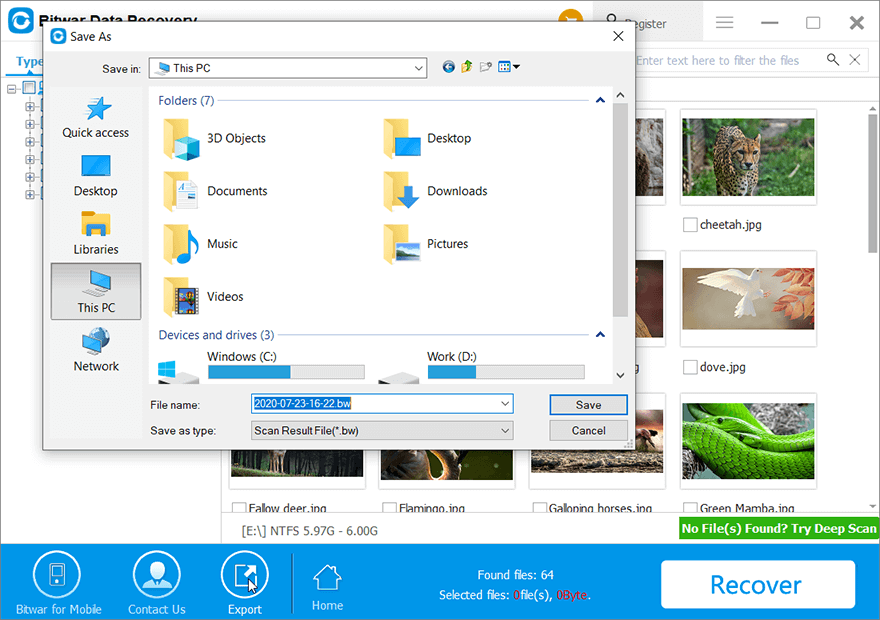
또한 일부 버튼을 실수로 클릭한 경우 스캔 결과를 내보내는 두 가지 방법이 있습니다(스캔이 완료된 경우에만).
- 닫기 버튼: 프로그램을 닫을지 아니면 현재 스캔 프로세스를 저장할지 묻는 창이 나타납니다.
- 홈 버튼: 결과를 저장하고 홈으로 돌아갈지, 계속해서 결과를 볼지 또는 홈으로 직접 돌아갈지 묻는 창이 팝업됩니다.
노트: 스캔 결과는 캐시된 파일 목록으로만 표시되므로 사용자는 저장 드라이브를 재사용해서는 안 됩니다. 이는 손실된 데이터를 새 데이터로 덮어쓰는 것을 방지하기 위한 것입니다. 내보낸 파일을 소프트웨어로 가져온 후 사용자는 다음과 같은 방법으로 미리 보기를 다시 확인하는 것이 좋습니다. 1. 세부 정보 탭에서 원하는 파일을 두 번 클릭합니다. 2. 미리보기 탭에서 파일을 한 번 클릭합니다.
스캔 결과를 가져오는 방법
1단계: 프로그램을 시작하고 수입 메인 인터페이스의 왼쪽 하단 바에 있는 버튼. 그리고 저장된 스캔 결과 파일을 찾아 불러옵니다.

2단계: 스캔 인터페이스로 리디렉션됩니다. 여기에서 원하는 파일을 두 번 클릭하여 미리 본 다음 Recover 버튼을 눌러 파일을 안전한 장소에 저장합니다.
다른 강력한 기능에 관심이 있는 경우 Bitwar 데이터 복구 자세한 내용을 보려면 다음 링크를 클릭하십시오.


